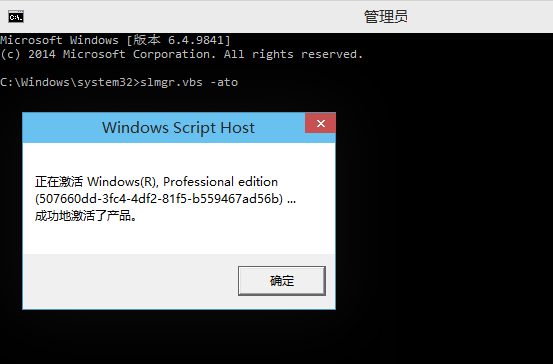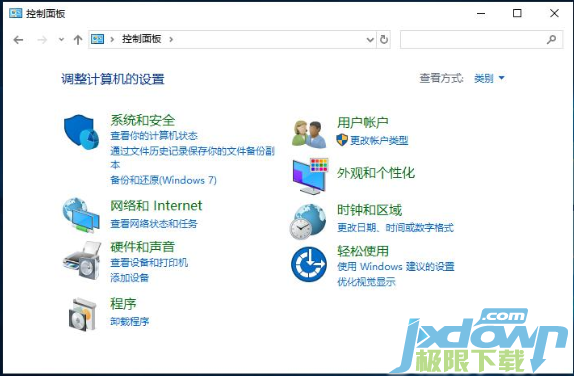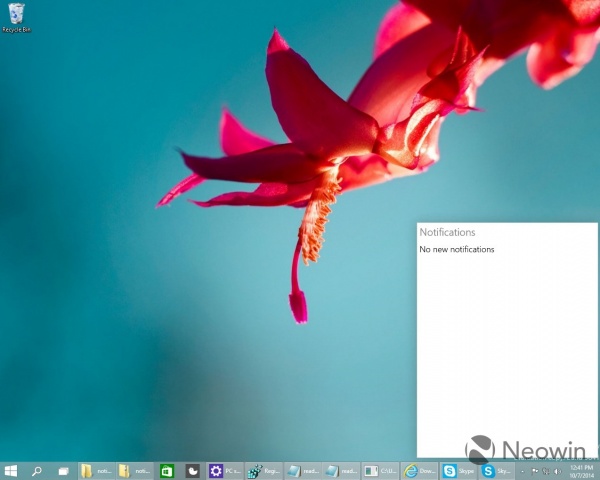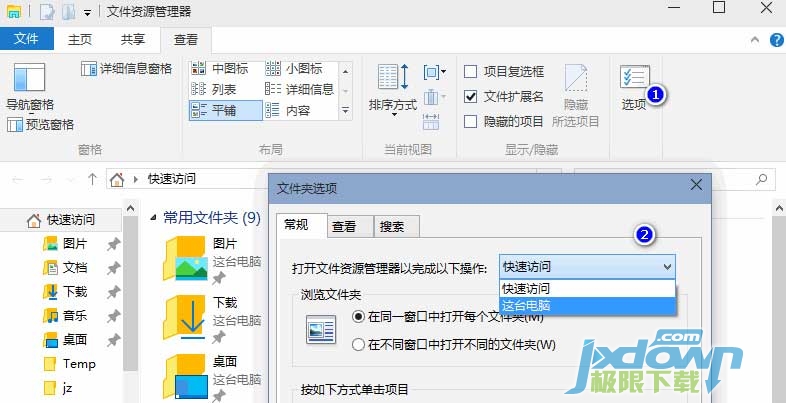Win10系统如何更改安装密钥? Windows10系统更改安装密钥方法
Win10系统如何更改安装密钥?Windows10系统更改安装密钥方法。目前,微软已经发布了windows 10技术预览版本,喜欢尝鲜的朋友,一定不会放过这次版本更新的机会。在windows 10系统中怎么修改安装密钥?方法简单,跟小编一起来学学吧。
1.按 win+X 组合键或右键点击开始菜单按钮,选择"命令提示符(管理员) "。
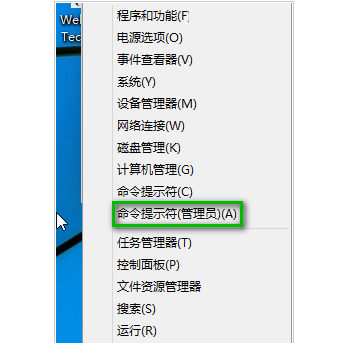
2.在CMD中输入以下命令:slmgr /ipk *(*表示密匙),比如:slmgr /ipk NKJFK-GPHP7-G8C3J-P6JXR-HQRJR。然后按Enter键回车即成功更换安装密匙。
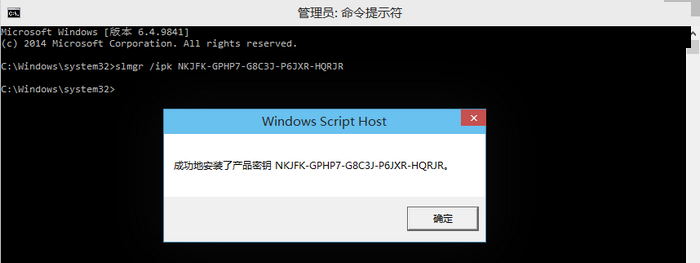
[page]
3.我们还可以输入如下命令:slmgr.vbs -ato,确认更换的新密匙是否已经成功激活Win10。